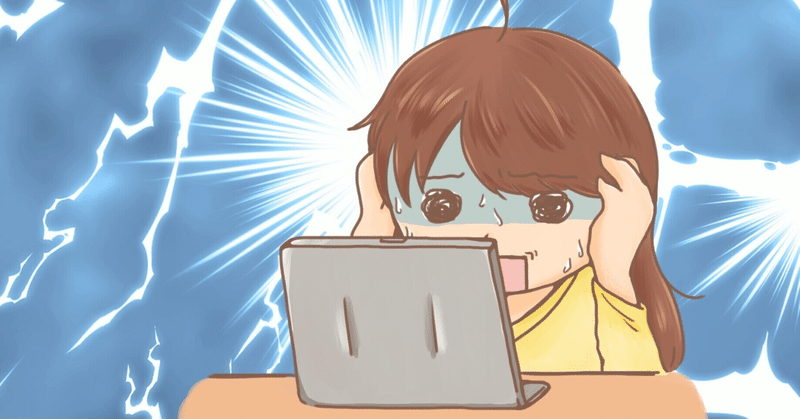
外付けドライブと関連付け切れた!?ドライブ文字が変わってしまった時の対処法
さきほど、作曲しようとソフトを立ち上げて、外付けドライブの中に入っている音源を使おうとしたのですが、何故が全ての音源が使えなくなっててかなり焦りました。
結果的に色々試したところ、外部ドライブのパスの問題だと解り、なんとか解決したので問題過程と解決策を書き残しておきます。
※これはWindows用の解決策です。
全ての始まり
作曲で使う音源データは大容量の物は外付けドライブに入れているのですが、PCに接続し、いざソフトを立ち上げると、なんと全ての音源が使用できない状態になっていました!
ほんの数日前まで、普通に使えていたのに何故!?とかなり焦りました。
原因は?データの破損?
何かの拍子でデータが全て壊れたのかと思い、絶望したのですが、色々調べてみると、音源別に外部データ内の各ファイルを個別に指定してやると、何故か問題なく音が鳴る事に気づきました。
という事は、どうやらデータ自体が完全に壊れているという訳ではない可能性が出てきました。
では、原因は何?
原因は分からないけど、何故か全てのデータへの関連付けが切れているようだったので手動で膨大な数のデータを再関連付けしてゆきました。
数が多いので、物凄い疲れたのですが、その時、ふと気づいた事がありました。
なんと、以前はドライブ名(E)となっていたものが、何故か現在はドライブ名(F)となっていたのです!
ドライブの割り当てパス?が変わってた!
何故か分からないけど、もしかしたらこの変化したドライブパスが原因で関連が切れているのでは?と思い、試しにドライブパスをいつの間にか変更されていた(F)から元の(E)に書き換えてみました。するとどうでしょう
全ての音源(Fに再関連させたもの除く)が、何の問題も無く利用できるようになったのです!
つまり原因は、このドライブに割り当てられたパスだったのです!
ドライブパスの変更方法
という事で、無事問題は解決したので、私が試したドライブ名の変更方法を簡単に記しておきます。※Windows版です。
変更手順
Windowsの「スタート」ボタンを右クリックするか、キーボードの「Ctrl」キーと「X」キーを同時押しし、そこで出たメニューから「ディスクの管理」を選びます。
ディスクを管理できる画面が開くので、ドライブのパス(EとかFとか)を変えたいドライブを右クリックして「ドライブ文字とパスの変更」をクリックします。
ここで表示された変更ボタンを押します。すると、割り当てるドライブ文字、パスが選べるので戻したいドライブパスを選択し、OKを押します。
ディスクの管理の警告が表示されるので、よく読んで問題なければ「はい」を押します。
これでパスが変更されているはずです。
最後に
以上、私はこの方法で、何とか元の状態に戻し、今のところ問題なく使えていますが、何故ドライブのパスが勝手に変わってしまったかは、よくわかりませんでした。(Fに再関連付けしたものも再びEに関連付けし直しました)
また、同じように困っている人の為に記事を書きましたが、私は特にpcに詳しい訳ではないので、上記の方法を試す際は必ずデータのバックアップを取り、全て自己責任で行って下さい。何かあっても私は責任はとれないので、気をつけて作業をして下さい。
以上、外付けドライブの文字・パスが変わってしまった時の対処法でした!
最後まで読んで頂き、ありがとうございました!
※私の関連アカウントyoutube→https://www.youtube.com/channel/UClwBxjbeWocIqRxwUUnK8Hw
audiostock→https://audiostock.jp/artists/55786
booth→https://taka-2525.booth.pm/
Twitter→https://twitter.com/TAKA79317604
一人での自主制作アニメ制作や、その他、創作活動には多くの時間と費用がかかります、しかし、あなたのサポートが私の励みになります!より高品質なコンテンツを作るため、どうか応援をよろしくお願いします!
